2組のステレオスピーカーで4chサラウンド再生をする
掲載日:2013/03/21「ステレオで高級なセットを2組持っているので、これを活用してサラウンドを再生したい」といったご要望を頂くケースがあります。確かに、そこへセンタースピーカーとサブウーファーを1本ずつ追加するのも少々アンバランスな感があります。
また、既にステレオのシステムがあるところに5.1chサラウンドのセットを追加するのもなかなか、というお話も耳にします。例えば「後方へもう1組ステレオのスピーカーを追加すれば、5.1chの作品を楽しめますよ」となれば、試してみたいと感じる方も多いのではないでしょうか。
前置きが長くなりましたが、RME製品には内部に高精度処理のミキサー/オーディオルーター機能が搭載されているため、これを活用して「ダウンミックス」という手法を使えば、5.1chの音を4本のスピーカーで再現することができます。
仕組みとしては下記のようになります。
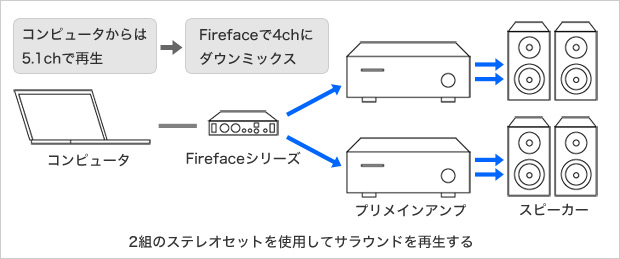
このように、コンピュータからの再生は通常の5.1chサラウンドで行います。その中にあるセンター、サブウーファーの信号を、Firefaceでフロントの左右(L/R)のスピーカーで再生するように設定することで、本来の作品に含まれている音を欠落させずに4chで再生するというアプローチです。こうして音をミックスさせてチャンネル数を減らす手法を「ダウンミックス」と呼びます。
4chサラウンド再生の設定手順
まず、ケーブルを接続する [出力編・ステレオとサラウンド]を参考にして、コンピュータで5.1chサラウンドを再生する設定を済ませてください。上述のとおり、あくまでもコンピュータでは5.1chとして再生させます。
この時、スピーカーを接続する出力端子に注意します。5.1chサラウンドでは通常は3chにセンター、4chにサブウーファーが来ますので、この場合は1組を1/2ch、もう1組を5/6chに接続します。
Fireface UC、Fireface UCXの場合は下の画像の1・2・5・6へ接続します。

Fireface 802では下の画像の1・2・5・6へ接続します。

Fireface UFXでは下の画像の1・2・5・6へ接続します。
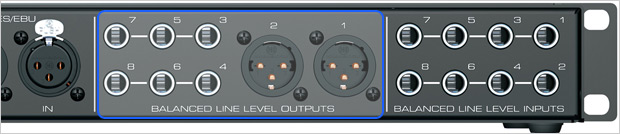
スピーカーの配置は次のようになります。2組目のステレオスピーカーが後ろ(リア)に配置されます。
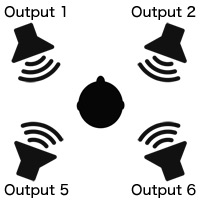 [1] → フロント左(L)
[1] → フロント左(L)
[2] → フロント右(R)
[5] → リア左(Ls)
[6] → リア右(Rs)
ダウンミックスの設定は「TotalMix FX」で行います。下記(左がWindows、右がMac)のアイコンをクリックしてミキサー画面を表示させてください。

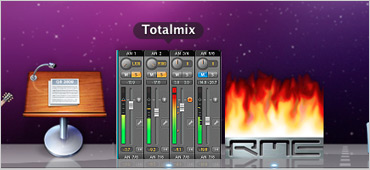
実際に、コンピュータで5.1chサラウンドの再生をしながらTotalMix FXの画面を表示させると、このように青い「Software Playback」という欄と、下段の緑の「Hardware Outputs」という欄でステレオ×3本、計6チャンネルのメーターが反応しているのが分かります。
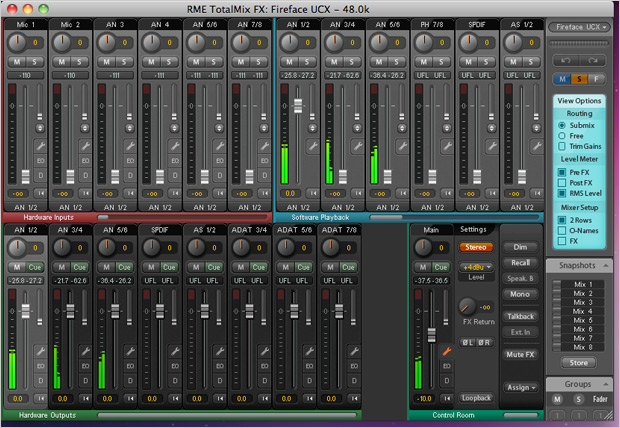
Fireface UCXとFireface UCではHardware Outputsの「AN 1/2」、Fireface 802とFireface UFXではControl Roomの「Main*」が選択されていることを確認します。
*Fireface 802やFireface UFXは、Hardware Outputsの左端の「AN 1/2」は、初期設定を変更していなければ、右にあるControl Roomの「Main」に割り当てられています。
以降の操作はすべてSoftware Playback欄で行います。「AN 3/4」チャンネルが5.1chサラウンドのセンターとサブウーファーを指していますので、ここをステレオではなく、1つずつモノラルで操作できるように切り替えます。
下の画面のように、Software Playbackの「AN 3/4」チャンネルにあるツール(スパナマーク)ボタンをクリックすると、右側に設定欄が表示されます。その上のほうにある「Stereo」が有効になっていますので、これをクリックして解除してください。各チャンネルがモノラルで表示されます。
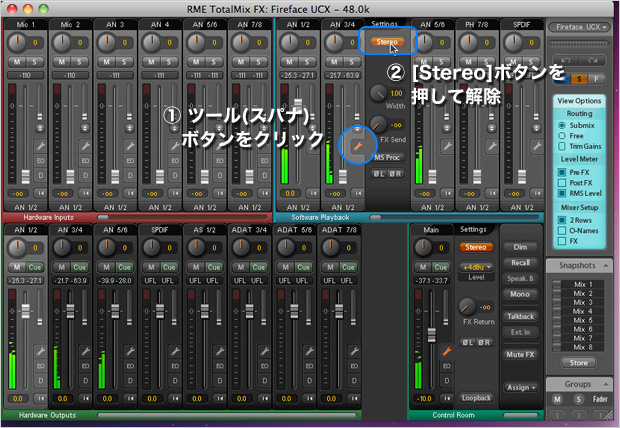
このように、Software Playbackの「AN 3」「AN 4」が2つのモノラルチャンネルとして表示されるようになります。
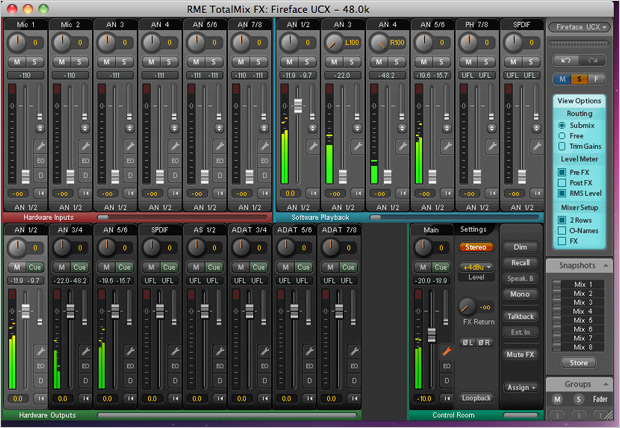
チャンネルの上のほうにある丸いノブはPANと言って、左右位置(バランス)を示しています。「L100」は左いっぱい、同様に「R100」は右いっぱいに振り切った状態ですので、どちらのモノラルのチャンネルも中央(0=センター)へ変更します。
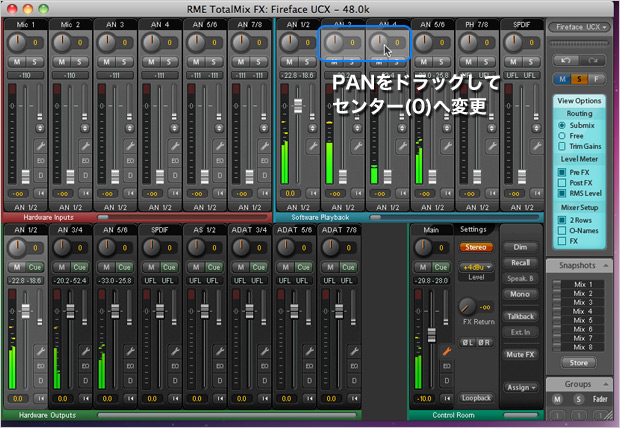
これで準備は完了です。あとはセンターとサブウーファー、それぞれを左右フロントのスピーカーから出力するかどうかを決めるだけです。
センタースピーカーの音を左右フロントへミックス
センタースピーカーへ送られるための信号はSoftware Playbackの「AN 3」で再生されますので、下段のHardware Playbackで出力先に「AN 1/2」を選択した状態で、この「AN 3」のフェーダーを上げればセンタースピーカーの音を左右フロントのスピーカーへミックスすることができます。
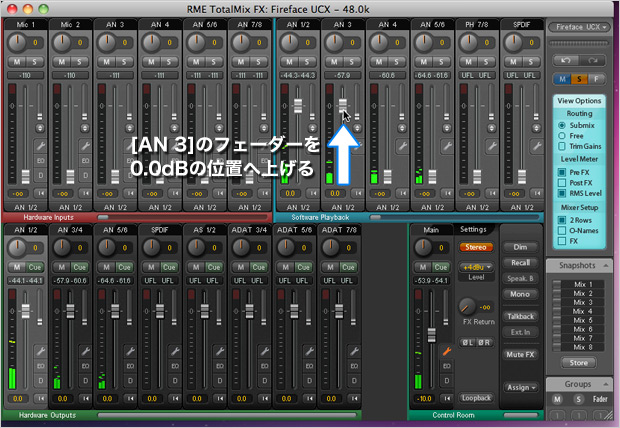
この時、フェーダーは「0.0dB」の位置へ設定します。市販されているサラウンドDVDやデジタルサラウンド放送では、ダウンミックスを行う時にこのセンターチャンネルを「-3dB」に設定するように規定されていますが、TotalMix FXは自動的にモノラルのセンターチャンネルを-3dBにするように設計されていますので、左隣りのAN 1/2チャンネルと同じ0.0dBに設定すればOKです。
サブウーファー(LFE)の音を左右フロントへミックス
同様に、Software Playbackの「AN 4」チャンネルのフェーダーを上げれば今度はサブウーファー(LFE)の音を左右フロントへミックスできます。
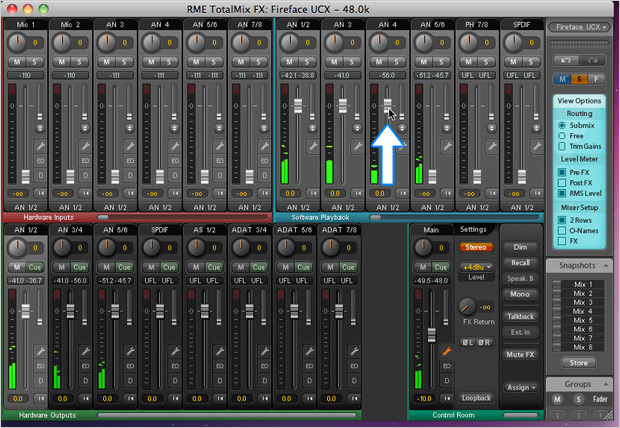
ただし、センターとは違ってサブウーファーの音は、サラウンド放送等のダウンミックスでは「混ぜない=ダウンミックスに含めない」と決められています。音楽のサラウンド作品では5.1chではなく5.0chというように、サブウーファーを使わず5本のスピーカーのみで表現される例があるのもこのためです。
ダウンミックスにサブウーファー(LFE)を含めるかどうかは、再生する環境や好みに応じて決めることができます。実際に試してみて、明らかに違いが分かる場合は、サブウーファーの音も含めたほうが元々の作品の要素をより忠実に再現できるということになります。




















